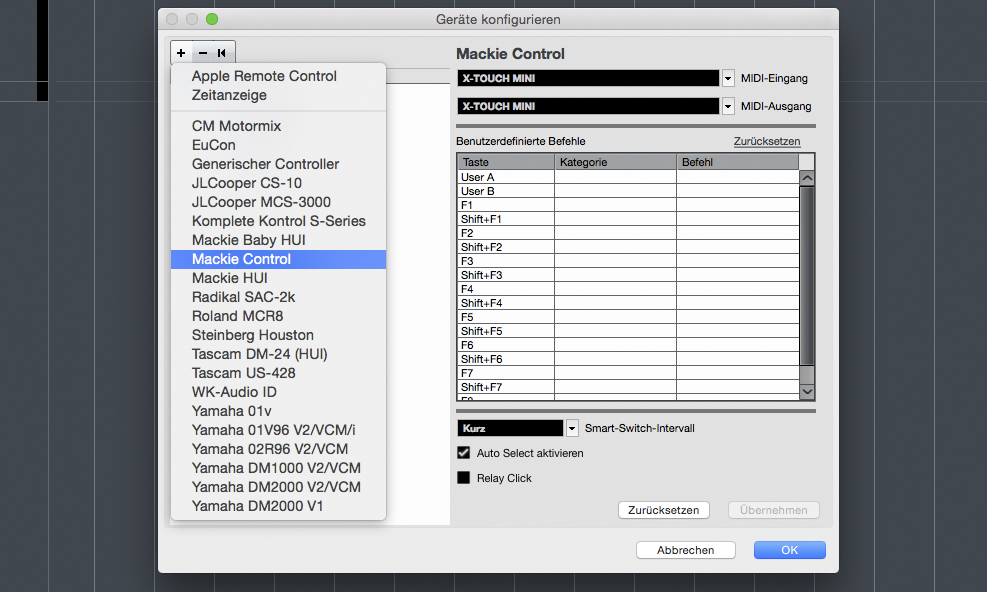Praxis
Plug´n Play
Sobald der Controller angesteckt ist, kann er via MIDI-Learn in jeder DAW händisch konfiguriert werden. Der Editor verkürzt den Prozess, allerdings nur auf Windows Systemen, denn für den Mac ist er nicht verfügbar. Am meisten Spass macht der Controller allerdings mit dem bidirektionalen MC Script, aka Mackie Control. Dazu muss die Kiste zunächst in den MC-Mode versetzt werden, wozu man den untersten, linken Taster gedrückt hält, während man das USB-Kabel einsteckt. Sobald die MC-Mode LED angeht, kann es dann los gehen!
Komfort dank MC-Mode ?!
Je nach DAW muss der Controller dann entsprechend als Mackie Control eingerichtet werden. Da der Behringer X-Touch Mini nicht alle Funktionen einer großen Mackie Control Universal Pro besitzt, muss man mit Einschränkungen leben.
X-Touch Mini im MC-Mode mit Ableton Live
Die Encoder steuern je nach gewähltem Mode unterschiedliche Funkionen. Gewählt werden diese mit den Buttons der ersten Reihe, wobei hier auch andere Funktionen abgerufen werden – und zwar wie folgt:
- Button 1: Hiermit springt man zur Position 1.1.1
- Button 2: Hiermit springt man zur zuletzt gewählten Position im Scrub-Bereich
- Button 3: Aktiviert die Input/Output-Auswahl. Mit den Encodern werden dann die Eingänge pro Kanal ausgewählt. Drückt man den Button 3 mehrfach werden die Ausgänge gewählt
- Button 4: Hiermit können die Sends des selektierten Tracks gesteuert werden. Mit dem Controller selbst können allerdings keine Tracks selektiert werden. Button 7/8 blättert zwischen den Pages, falls mehr als acht Sends verwendet werden.
- Button 5: Ist dieser aktiv, werden mit den Encodern die Panoramen der einzelnen Tracks eingestellt
- Button 6: Aktiviert den PlugIn-Control Mode. Wird er gedrückt, leuchtet pro PlugIn im selektierten Track ein Encoder. Möchte man also PlugIn 2 steuern, drückt man Encoder Nr. 2. Und schon leuchten für alle verfügbaren Parameter die Encoder wieder auf! Hat ein PlugIn nur vier Parameter, leuchten also nur vier Encoder. Gibt es mehr als acht Parameter, werden mit Button 7/8 geblättert. Diese Buttons leuchten nur, wenn es auch weitere Pages gibt.
- Button 7/8 blättert zwischen den Parameter-Pages, falls welche verfügbar sind
Die unterste Reihe des Controllers ist überwiegend beschriftet, und so verhält sich auch der Controller: FWD, RWD, Loop An/Aus, Stop, Play, Record – soweit so gut. Button 1/2 aktiviert den Punch-In/Punch-Out und Layer-A/B navigiert zwischen den Markern in der Arrangement View.
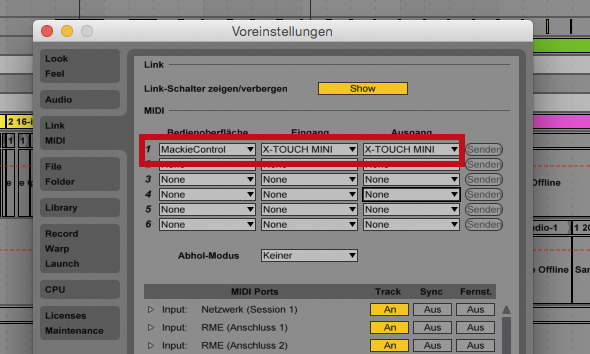
Nicht ganz zu Ende gedacht
Wer gut aufgepasst hat, wird feststellen, dass die Taster zum „banken“ fehlen. Das ist äußerst schlecht, denn somit lassen sich nur die ersten acht Tracks einer Ableton Session steuern. Ein Ausnahme stellt die Steuerung der PlugIns dar, da diese auf dem selektierten Track basiert – am Gerät selbst kann man aber auch keine Tracks selektieren. Das ist natürlich auch nicht sehr praktisch. Auf die Punch-In Taster hätte ich stattdessen absolut verzichten können!
Ebenfalls gar nicht optimal: Der Fader steuert den Master. Auf der Bühne macht das eventuell noch Sinn, im Studio rühre ich den Master-Fader aber niemals an – der bleibt immer schön auf Null! Meiner Meinung nach wäre es besser gewesen, mit dem Fader entsprechend den selektierten Fader bedienen zu können.
MC-Mode und Cubase: Noch weniger zu Ende gedacht
Machte die Bedienung von Ableton Live im MC-Mode noch halbwegs Spass, wird es bei Cubase und dem X-Touch Mini äußerst fragwürdig. Lasst uns deshalb zuerst darüber sprechen, was nicht geht: Banking ist auch hier nicht möglich, ergo können nur die ersten acht Tracks gesteuert werden. Eine Page für Volumes ist auch nicht vorgesehen, wie bei Ableton.
Ferner öffnen sich die entsprechenden Effekt-Fenster bei Cubase nicht, sollte man Anpassungen in den Insert-, Strip- oder EQ-Effekten machen. Somit wird der Einsatzz der Maus nötig, was doof ist, da man am Gerät die Effekte nur auswählen und aktivieren kann – jedoch nicht bearbeiten. Bearbeiten geht nur beim Cubase EQ – und auch nur für die ersten vier Bänder (Gain, Frequenz). Das ist absolut nicht befriedigend. Im folgenden die Belegung der Buttons:
- Button 1: Keine Ahnung, was der macht – scheint nicht belegt
- Button 1 in Reihe 2: Aktiviert den Punch-In
- Button 2 und Button 2 in Reihe 2: Hiermit kann man den Position Marker bewegen
- Layer-A/B: springt wieder mal zwischen Loop Anfang und Ende
- FWD, RWD, Loop, Stop, Start und Rec: Verhalten sich wie erwartet
Kommen wir zu den verschiedenen Encoder-Modes – werden die Buttons gedrückt, ändert sich also die Belegung von den Encodern:
- Button 3: Hiermit gelangen wir in das Output-Routing
- Button 4: Aktiviert die Steuerung der Sends
- Button 5: Die Encoder steuern das Panorama
- Button 6: Hiermit können Insert Effekte gewählt werden, die Bedienung ist aber sehr kryptisch
- Button 7: Hiermit kann der EQ bearbeitet werden – Gain und Frequenz für vier Bänder
- Button 8: Es können Strip-Effekte ausgewählt werden, die Bedienung ist ebenfalls sehr kryptisch